procreate怎么删除笔刷?(详细教程)
我们在使用procreate的时候都会用到大量的笔刷,这样才能够让我们的作品更加优质,更加美观。于是,大家都在网上到处寻找或者购买可以用优质笔刷。笔刷到手过后,就一股脑的往procreate里面导入,很多笔刷包一导入就是几十个甚至几百个。笔刷多了怎么办?很多朋友只会导入但是不会删除,无用的笔刷我们必须要删除,不然会影响我们操作。
procreate怎么删除笔刷?
要删除自定义或重复的笔刷,请在笔刷缩略图上向左滑动以显示共享/重复/删除菜单。
要删除自定义画笔集,请点击画笔集图标,然后会出现重命名/删除/共享/重复菜单。
请注意,您无法删除Procreate随附的默认画笔和画笔集。
procreate怎么移动笔刷?
要移动画笔,请按住缩略图以将其提起,然后将其稍微移出其原始位置。然后,仍然握住,用另一只手滚动浏览画笔组列表,然后点按所需的组。这将打开它,您可以放下所握住的画笔。
有两种方法可以一次移动多个笔刷:
-在如上所述握住第一个画笔的同时,轻按同一组中的其他画笔以进行移动。他们将聚在一起成为一个可拖动的小组
-点击以选择要移动的一支画笔,使其以亮蓝色突出显示。然后在其他笔刷上向右滑动,使它们以不饱和的蓝色突出显示作为辅助选择。现在按住一个刷子将其提起,其他刷子将紧随其后。
AD:【百度云分享】大学生必备,互联网精品福利资源下载
未经允许不得转载:AFT博客-给你需要的内容»procreate怎么删除笔刷?(详细教程)
标签:procreate
上一篇procreate笔刷怎么导入?(非常简单)下一篇procreate橡皮擦在哪儿?(最新详解)
相关推荐
 procreate怎么保存到相册?(详细步骤)
procreate怎么保存到相册?(详细步骤) 如何在Procreate 中导入字体?(详细教程)
如何在Procreate 中导入字体?(详细教程) 怎么在 Procreate 中画一个完美的圆圈?
怎么在 Procreate 中画一个完美的圆圈? procreate橡皮擦在哪儿?(最新详解)
procreate橡皮擦在哪儿?(最新详解) procreate笔刷怎么导入?(非常简单)
procreate笔刷怎么导入?(非常简单) 正版苹果procreate多少钱?一次购买永久使用吗?
正版苹果procreate多少钱?一次购买永久使用吗? procreate购买后永久免费吗?(具体收费介绍)
procreate购买后永久免费吗?(具体收费介绍) procreate有安卓版吗?安卓手机能用吗?
procreate有安卓版吗?安卓手机能用吗?